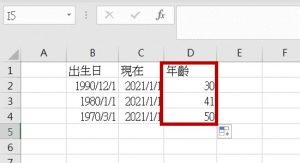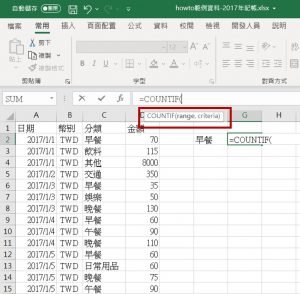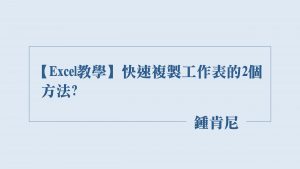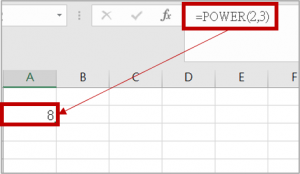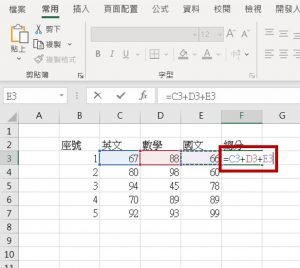一、功能簡介與功能位置
(一) 功能簡介
「條件式格式設定」可以快速的把符合特定條件的儲存格上色,讓這些儲存格跟其他的在視覺上有明顯的區隔。
(二) 功能位置
條件式格式設定位於常用/條件式格式設定
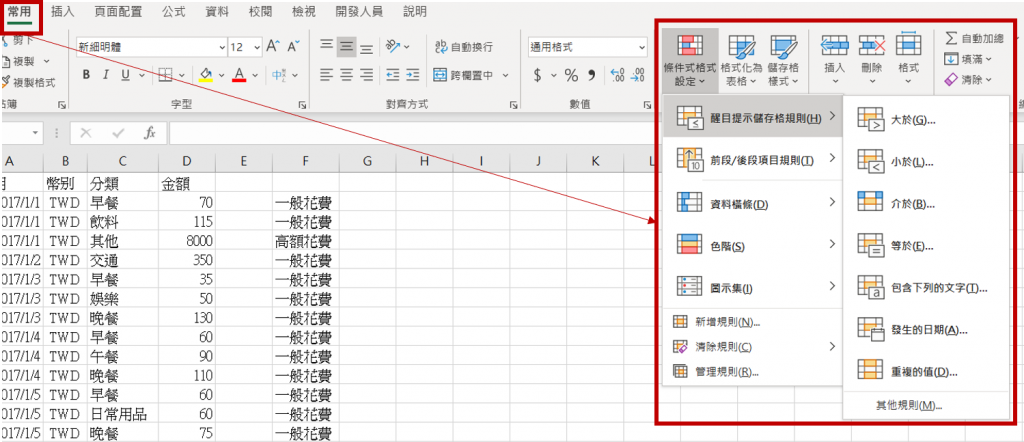
二、條件式格式設定範例 : 高額花費設定
以記帳為例,假設我們把花費金額大於500元定義為高額花費,在if函數: 設定條件 – excel小技巧有示範過另外新增一個欄位,用IF函數把大於500元的儲存格標示在新增的欄位;在這裡則是要直接用條件式格式設定把大於500元的儲存格上色。
1. 首先選取要做條件式格式設定的欄位 : 在這個範例裡,金額是在D欄,所以先把D欄選起來
2. 選擇常用/條件式格式設定/醒目提示儲存格規則/大於
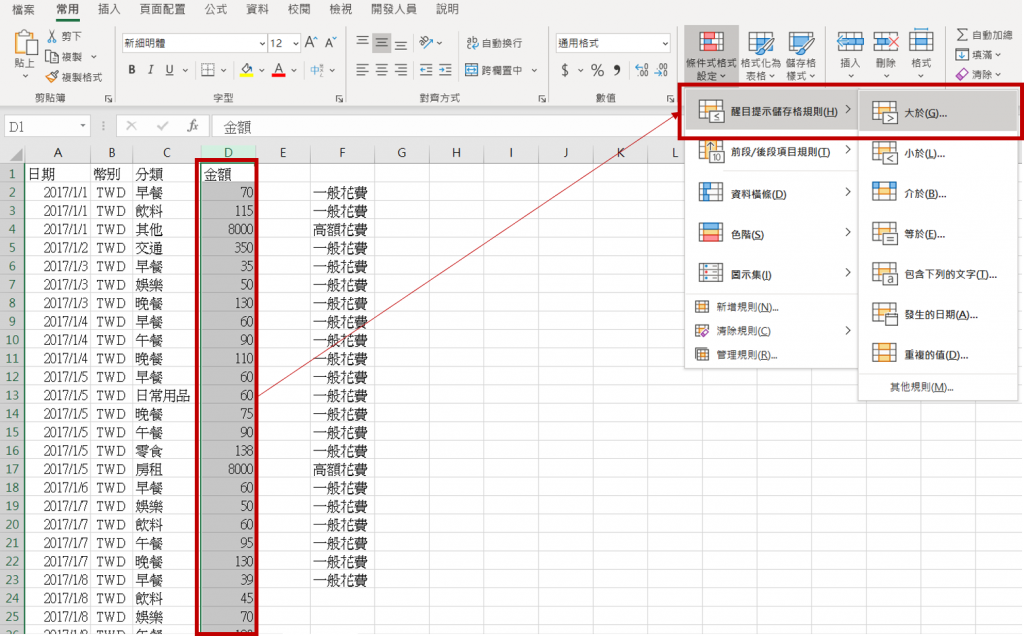
3. 在設定條件的對話視窗中,輸入500 (表示大於500的都會被上色)
設定完成後會看到在D欄裡面,只要數字大於500的都會被標示上淡粉色。
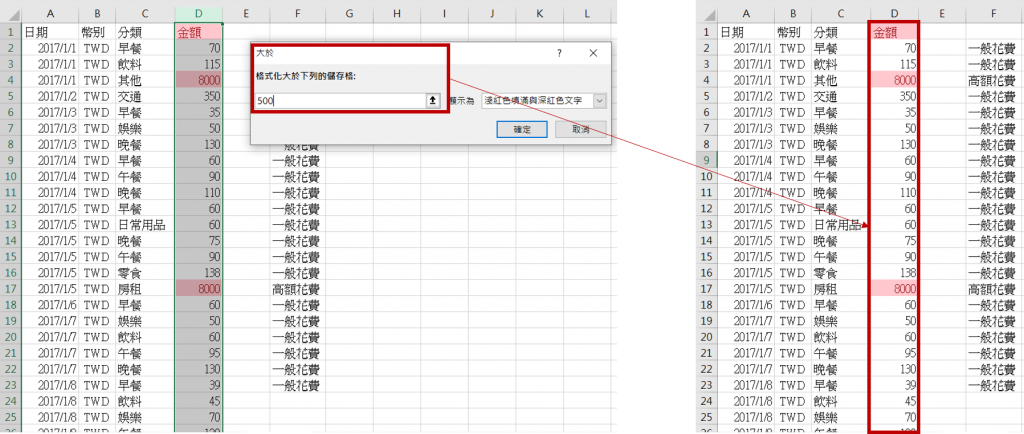
三、條件式格式設定範例 : 依據顏色篩選
雖然數字大於500的都已經被上色,但是資料很多的時候也不可能一筆一筆看,這時候其實可以用篩選功能裡面的「依色彩篩選」,把淡粉色,也就是大於500的儲存格都篩選出來。
篩選功能的使用方法可以參考 : 篩選:2種常用的篩選方法 – excel小技巧
1. 先選取D欄,設定篩選
2. 在D欄打開篩選功能列表
3. 選擇依色彩篩選,按下淡粉色
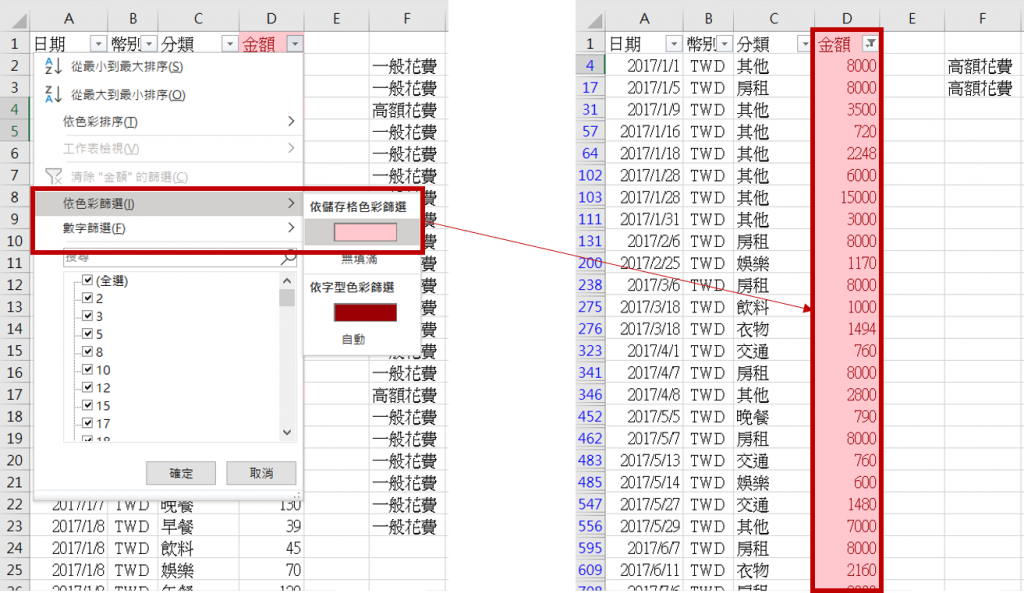
小額支持鍾肯尼
如果我的文章有幫助到你,歡迎你點這裡開啟只要40元的小額贊助連結,可以贊助我一杯咖啡錢;我會更有動力繼續寫作,幫助大家解決更多問題。